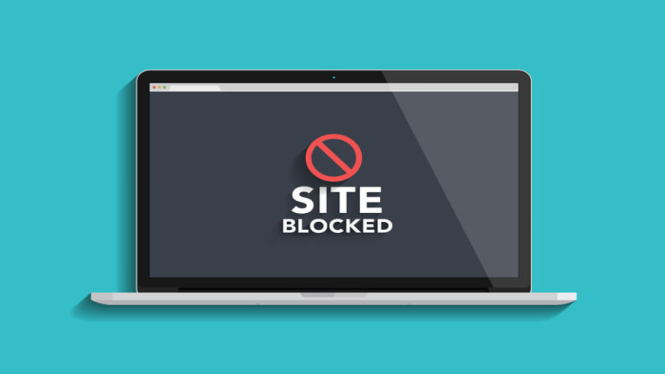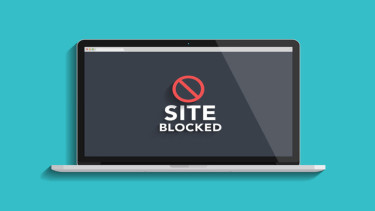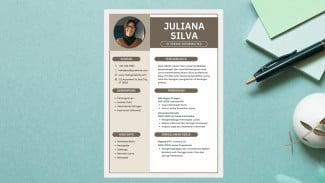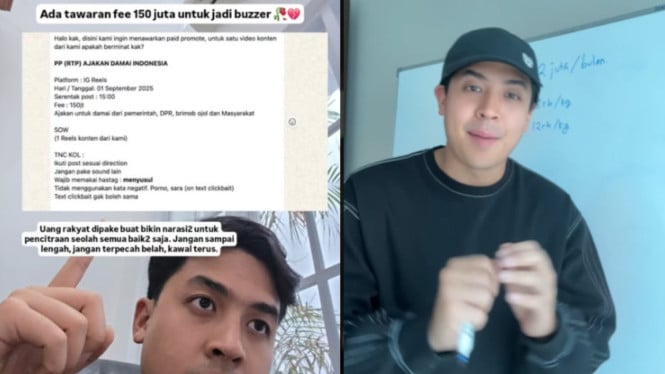11 Cara Ampuh Buka Situs Diblokir Tanpa VPN: Data Lebih Aman, Tapi Gak Semua Orang Tau Caranya!
- Illustrasi Situs Diblokir
Gadget – Pernah gak sih lagi asyik browsing, eh tiba-tiba muncul tulisan "Situs Tidak Dapat Diakses" atau "Internet Positif"? Pasti kesel banget kan! Apalagi kalau situs itu penting buat kerjaan, belajar, atau sekadar hiburan. Nah, sebenernya ada banyak cara buat ngakalin blokiran situs tanpa harus install VPN. Tapi, perlu diingat, gak semua cara itu aman. Ada risiko virus, malware, pencurian data, bahkan masalah hukum yang mengintai. Jadi, sebelum nekat buka situs yang diblokir, mending simak dulu panduan lengkap ini biar gak salah langkah!
Bongkar 11 Cara Ampuh Buka Situs Diblokir Tanpa VPN: Mana yang Paling Aman?
Berikut adalah 11 metode yang bisa kamu coba buat membuka situs yang diblokir, beserta penjelasan detail, tingkat keamanan, dan langkah-langkahnya:
1. Ekstensi VPN di Google Chrome: Praktis, Tapi Pilih yang Terpercaya!
- Deskripsi: Ekstensi VPN adalah aplikasi tambahan yang dipasang di browser Chrome untuk mengubah alamat IP dan mengenkripsi koneksi internet.
- Kelebihan: Mudah dipasang dan digunakan, banyak pilihan ekstensi gratis.
- Kekurangan: Keamanan kurang terjamin, seringkali ada iklan, bisa memperlambat koneksi.
- Tingkat Keamanan: Rendah - Sedang (tergantung ekstensi yang dipilih).
- Langkah-Langkah:
- Buka Chrome Web Store.
- Cari ekstensi VPN yang diinginkan (contoh: Hotspot Shield Free VPN Proxy, TunnelBear, Windscribe).
- Klik "Tambahkan ke Chrome".
- Ikuti petunjuk instalasi.
- Aktifkan ekstensi VPN dari toolbar Chrome.
- Pilih lokasi server yang diinginkan.
- Tips: Pilih ekstensi VPN dengan reputasi baik, ulasan positif, dan kebijakan privasi yang jelas. Hindari ekstensi yang meminta izin akses berlebihan.
2. Mengubah DNS (Domain Name System) di Google Chrome: Lumayan Aman, Gak Bisa Buka Semua Situs!
- Deskripsi: DNS adalah sistem yang menerjemahkan nama domain (contoh: google.com) menjadi alamat IP (contoh: 172.217.160.142). Mengubah DNS bisa membantu melewati blokiran yang dilakukan berdasarkan nama domain.
- Kelebihan: Tidak perlu instal aplikasi, tidak terlalu memperlambat koneksi.
- Kekurangan: Tidak bisa membuka semua situs yang diblokir, keamanan terbatas.
- Tingkat Keamanan: Sedang.
- Langkah-Langkah:
- Buka Chrome di HP atau PC.
- Klik ikon titik tiga di pojok kanan atas > "Setelan".
- Pilih "Privasi dan keamanan" > "Keamanan".
- Aktifkan "Gunakan DNS aman".
- Pilih penyedia DNS lain (contoh: Cloudflare 1.1.1.1, Google Public DNS 8.8.8.8).
3. Mengatur Izin Situs di Chrome: Ribet, Tapi Bisa Kontrol Lebih Detail!
- Deskripsi: Mengatur izin untuk situs tertentu (contoh: mengizinkan JavaScript, pop-up, atau cookies) bisa membantu melewati blokiran tertentu.
- Kelebihan: Kontrol lebih detail atas pengaturan situs.
- Kekurangan: Ribet, perlu dilakukan satu per satu untuk setiap situs, tidak efektif untuk semua jenis blokiran.
- Tingkat Keamanan: Sedang.
- Langkah-Langkah:
- Buka Chrome.
- Kunjungi situs yang ingin diatur izinnya.
- Klik ikon gembok di sebelah kiri alamat situs.
- Atur izin yang diinginkan (contoh: "JavaScript" > "Izinkan").
4. ProxySite dan Layanan Web Proxy Lainnya: Gampang Dipakai, Gak Jamin Keamanan Data!
- Deskripsi: Web proxy adalah situs web yang berfungsi sebagai perantara antara kamu dan situs yang ingin diakses.
- Kelebihan: Mudah digunakan, tidak perlu instal aplikasi.
- Kekurangan: Keamanan kurang terjamin, seringkali ada iklan, bisa memperlambat koneksi, data bisa dilacak.
- Tingkat Keamanan: Rendah.
- Langkah-Langkah:
- Buka Chrome.
- Kunjungi situs web proxy (contoh: ProxySite, Hide.me, KProxy).
- Masukkan alamat situs yang ingin diakses di kolom yang tersedia.
- Pilih server proxy yang diinginkan.
- Klik "Mulai" atau tombol sejenisnya.
- Tips: Hindari memasukkan informasi pribadi (username, password, data kartu kredit) saat menggunakan web proxy.
5. Membuka Pengaturan Gembok Google Chrome: Data Lebih Aman, Tapi Gak Semua Orang Tau Caranya!
- Deskripsi: Mengubah pengaturan keamanan di Chrome dengan memanfaatkan fitur "gembok" (ikon kunci) di sebelah kiri alamat situs.
- Kelebihan: Melibatkan proses enkripsi, sehingga data lebih sulit diakses pihak ketiga.
- Kekurangan: Kurang familiar bagi sebagian pengguna, tidak selalu efektif untuk semua situs.
- Tingkat Keamanan: Sedang - Tinggi (tergantung pengaturan yang diubah).
- Langkah-Langkah:
- Buka Chrome.
- Kunjungi situs yang diblokir.
- Klik ikon gembok di sebelah kiri alamat situs.
- Lakukan penggantian dan perubahan status blokir di situs yang ingin dibuka (contoh: pengaturan cookies, JavaScript, atau lokasi).
6. Membuka Situs dengan Alamat IP: Agak Teknis, Tapi Bisa Dicoba!
- Deskripsi: Setiap situs web memiliki alamat IP (nomor identitas unik). Jika URL diblokir, kamu bisa mencoba mengakses situs dengan memasukkan alamat IP-nya langsung di browser.
- Kelebihan: Bisa melewati blokiran URL.
- Kekurangan: Agak teknis, perlu mengetahui alamat IP situs, tidak selalu berhasil.
- Tingkat Keamanan: Sedang.
- Langkah-Langkah:
- Buka Command Prompt (Windows) atau Terminal (Mac/Linux).
- Ketik
ping namasitus.com(gantinamasitus.comdengan nama situs yang ingin diakses). - Tekan Enter.
- Catat alamat IP yang muncul.
- Masukkan alamat IP tersebut ke browser.
7. Membuka Blokir Situs Web dengan Arsip Internet (Wayback Machine): Lihat Versi Lama Situs, Gak Bisa Interaksi!
- Deskripsi: Wayback Machine adalah arsip digital yang menyimpan salinan berbagai situs web dari waktu ke waktu.
- Kelebihan: Bisa melihat konten situs yang diblokir (versi lama).
- Kekurangan: Tidak bisa berinteraksi dengan situs (contoh: login, mengisi formulir), konten mungkin tidak up-to-date.
- Tingkat Keamanan: Tinggi (karena hanya melihat arsip).
- Langkah-Langkah:
- Kunjungi situs web Wayback Machine di https://web.archive.org/ .
- Masukkan URL situs web yang ingin diakses ke kotak pencarian.
- Pilih tanggal dan waktu yang tersedia untuk melihat salinan arsip situs tersebut.
8. Tor Browser: Lebih Aman, Koneksi Lambat!
- Deskripsi: Tor Browser adalah browser yang dirancang untuk menjaga anonimitas dan privasi pengguna dengan mengenkripsi lalu lintas internet dan menyembunyikan alamat IP.
- Kelebihan: Keamanan tinggi, sulit dilacak, bisa mengakses situs terlarang.
- Kekurangan: Koneksi lambat, tampilan kurang menarik, beberapa situs mungkin tidak berfungsi dengan baik.
- Tingkat Keamanan: Tinggi.
- Langkah-Langkah:
- Unduh Tor Browser dari https://www.torproject.org/download/ .
- Instal Tor Browser.
- Jalankan Tor Browser.
- Tunggu hingga Tor Browser terhubung dengan jaringan Tor.
- Masukkan alamat situs yang ingin diakses.
9. Menggunakan SSH (Secure Shell): Ribet, Perlu Akun dan Aplikasi Tambahan!
- Deskripsi: SSH adalah protokol jaringan yang aman untuk mengakses server dari jarak jauh. Kamu bisa menggunakan SSH untuk membuat tunnel yang mengenkripsi lalu lintas internetmu dan melewati blokiran situs.
- Kelebihan: Keamanan tinggi, bisa mengakses situs terlarang.
- Kekurangan: Ribet, perlu akun SSH, perlu aplikasi tambahan, koneksi bisa lambat.
- Tingkat Keamanan: Tinggi (jika dikonfigurasi dengan benar).
- Langkah-Langkah:
- Buat akun SSH di situs seperti FastSSH.
- Unduh aplikasi SSH client (contoh: Termius, JuiceSSH).
- Konfigurasi aplikasi SSH client dengan informasi akun SSH yang didapatkan.
- Aktifkan SSH tunnel.
- Konfigurasi proxy di Chrome untuk menggunakan SSH tunnel.
10. Short URL: Gampang, Tapi Gak Aman Buat Situs Sensitif!
- Deskripsi: Memperpendek URL situs yang diblokir menggunakan layanan seperti Bitly atau TinyURL.
- Kelebihan: Sangat mudah digunakan.
- Kekurangan: Tidak aman, tidak mengenkripsi lalu lintas, bisa dilacak, tidak efektif untuk semua jenis blokiran.
- Tingkat Keamanan: Rendah.
- Langkah-Langkah:
- Salin URL situs yang diblokir.
- Buka situs pemendek URL (contoh: Bitly, TinyURL).
- Tempel URL yang disalin.
- Dapatkan URL yang sudah diperpendek.
- Buka URL yang sudah diperpendek di Chrome.
11. Menggunakan Fitur "Data Saver" atau "Lite Mode" di Chrome (HP): Kompresi Data, Bukan Bypass Blokir!
- Deskripsi: Fitur Data Saver (atau Lite Mode) di Chrome HP berfungsi untuk mengompresi data dan mempercepat loadinghalaman web. Meskipun tidak secara langsung membuka blokiran situs, fitur ini kadang bisa membantu mengakses situs yang diblokir karena masalah koneksi atau bandwidth.
- Kelebihan: Mempercepat loading halaman, menghemat kuota data.
- Kekurangan: Tidak efektif untuk semua jenis blokiran, kualitas gambar bisa menurun.
- Tingkat Keamanan: Sedang.
- Langkah-Langkah:
- Buka Chrome di HP Android.
- Ketuk ikon titik tiga di pojok kanan atas > "Setelan".
- Pilih "Lite mode" atau "Penghemat data".
- Aktifkan fitur tersebut.
Risiko Membuka Situs yang Diblokir: Jangan Anggap Remeh!
Mengakses situs yang diblokir memang bisa memberikan akses ke informasi yang kamu butuhkan, tapi juga membawa risiko yang gak boleh diabaikan:
- Keamanan Data: Data pribadi (username, password, informasi kartu kredit) rentan dicuri.
- Infeksi Malware: Situs yang diblokir seringkali mengandung malware, virus, trojan, atau spyware yang bisa merusak perangkatmu.
- Pelanggaran Hukum: Mengakses situs yang diblokir (contoh: situs ilegal, situs yang mengandung ujaran kebencian) bisa melanggar hukum dan berakibat sanksi pidana.
- Koneksi Tidak Aman: VPN atau proxy abal-abal justru bisa meningkatkan risiko serangan man-in-the-middle yang mencuri data saat kamu online.
- Kinerja Perangkat: Malware dari situs berbahaya bisa memperlambat kinerja perangkat, bahkan menyebabkan kerusakan permanen.
- Penyalahgunaan Identitas: Data yang dicuri bisa digunakan untuk kejahatan seperti penipuan, pencurian identitas, atau phishing.
- Pemantauan ISP: Internet Service Provider (ISP) dapat memantau aktivitasmu dan memberikan peringatan jika kamu mengakses situs ilegal.
Tips Aman Membuka Situs yang Diblokir: Utamakan Keamanan Data Pribadimu!
- Pikirkan Baik-Baik: Apakah benar-benar penting untuk mengakses situs yang diblokir? Apakah ada alternatif lain yang lebih aman?
- Cari Informasi Dulu: Periksa reputasi situs yang ingin diakses melalui mesin pencari atau forum online. Hindari situs yang mencurigakan atau memiliki ulasan negatif.
- Gunakan VPN Terpercaya: Jika memang harus menggunakan VPN, pilihlah layanan VPN berbayar yang terpercaya dan memiliki kebijakan privasi yang jelas.
- Update Antivirus: Pastikan perangkatmu dilindungi oleh program antivirus yang up-to-date.
- Jangan Masukkan Data Pribadi: Hindari memasukkan informasi pribadi (username, password, data kartu kredit) di situs yang tidak terpercaya atau yang terlihat mencurigakan.
- Aktifkan Fitur Keamanan Chrome: Manfaatkan fitur keamanan bawaan Chrome, seperti Safe Browsing dan Do Not Track.
- Periksa Izin Situs: Periksa izin yang diminta oleh situs web dan hanya berikan izin yang diperlukan.
Kesimpulan: Buka Situs Diblokir Itu Pilihan, Keamanan Data Itu Keharusan!
Membuka situs yang diblokir bisa jadi solusi untuk mengakses informasi yang kamu butuhkan, tapi jangan sampai mengorbankan keamanan data pribadimu. Pilihlah metode yang paling aman, ikuti tips di atas, dan selalu waspada terhadap potensi risiko.
Cara apa yang paling sering kamu gunakan untuk membuka situs yang diblokir? Tips keamanan apa lagi yang ingin kamu tambahkan?
Yuk, share pengalaman dan pendapatmu di kolom komentar! Jangan lupa share artikel ini ke teman-temanmu biar pada makin aware soal keamanan internet! Lindungi data pribadimu, jangan sampai jadi korban kejahatan online!
| Dapatkan informasi terbaru seputar Gadget, Anime, Game, Tech dan Berita lainnya setiap hari melalui social media Gadget VIVA. Ikuti kami di : | |
|---|---|
| @gadgetvivacoid | |
| Gadget VIVA.co.id | |
| X (Twitter) | @gadgetvivacoid |
| Whatsapp Channel | Gadget VIVA |
| Google News | Gadget |